regardez récupérer les messages Whatsapp sur Android vous devez donc vous fier à des programmes pouvant accéder à la mémoire du téléphone même en l'absence de ces autorisations root. Ci-dessous, nous soulignons les deux meilleurs programmes qui peuvent faire tout cela.
Solution 1. Récupération UltData Whatsapp pour Android
UltData pour Android c'est certainement, à l'heure actuelle, le programme le plus puissant capable de récupérer les données Whatsapp à partir de n'importe quel appareil Android, sans avoir besoin d'autorisations Root. Ce programme utilise une technologie différente pour accéder à la mémoire et rechercher les anciennes conversations Whatsapp que vous souhaitez récupérer (avec les pièces jointes associées). Voici comment cela fonctionne et comment vous pouvez récupérer vos chats Whatsapp depuis votre Samsung, Huawei, Xiaomi, Wiko, HTC, etc...
Étape 1 : Téléchargez et installez le logiciel sur votre PC Windows en version démo. Voici les liens de téléchargement :
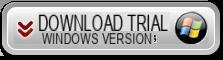
Étape 2 : Après l'installation, vous verrez l'interface principale suivante :
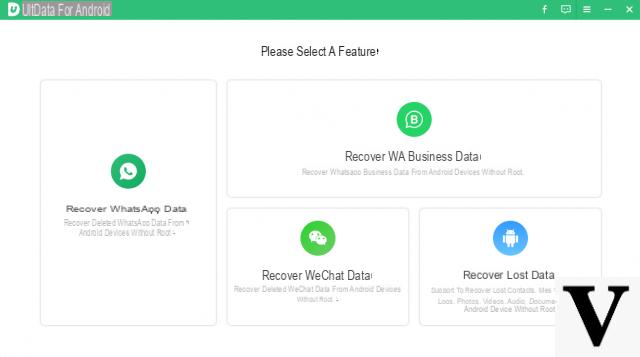
Étape 3 : Sélectionnez "Récupérer les données Whatsapp" pour pouvoir récupérer les données Whatsapp. Malheureusement, cette fonction n'est active qu'avec l'achat de la licence du programme.
Étape 4 : Connectez votre mobile Android à votre ordinateur via un câble USB. Sur le mobile, vous devrez activer le DEBUG USB (à partir des paramètres). Si vous ne savez pas comment faire, suivez les instructions graphiques qui apparaîtront sur l'écran du programme.
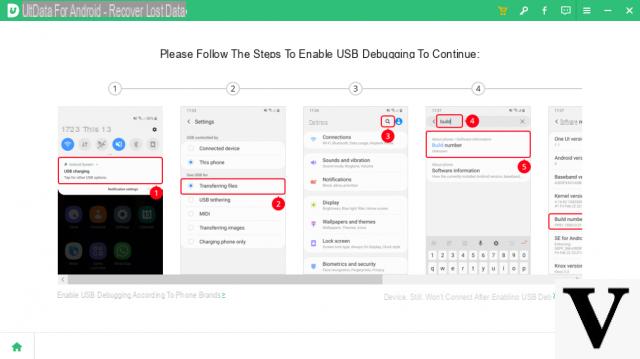
Après avoir activé le débogage USB, une notification apparaîtra sur l'écran du téléphone. Cliquer sur "permettre”Pour initier la communication entre l'appareil et l'ordinateur.
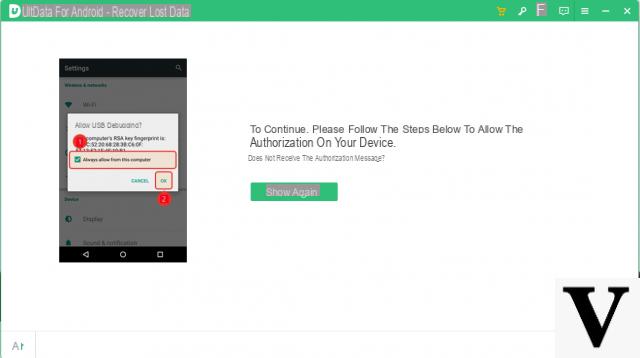
Étape 5: Analysez la mémoire de votre téléphone à la recherche de données Whatsapp supprimées mais toujours récupérables.
Une fois que le programme détecte votre appareil Android, il vous montrera l'écran suivant. Clique le "Démarrer"Pour commencer à rechercher des données Whatsapp supprimées sur votre appareil. Connectez-vous à votre compte WhatsApp sur votre appareil. Si vous l'avez déjà fait, cliquez sur le bouton « Oui, je veux continuer » pour continuer.
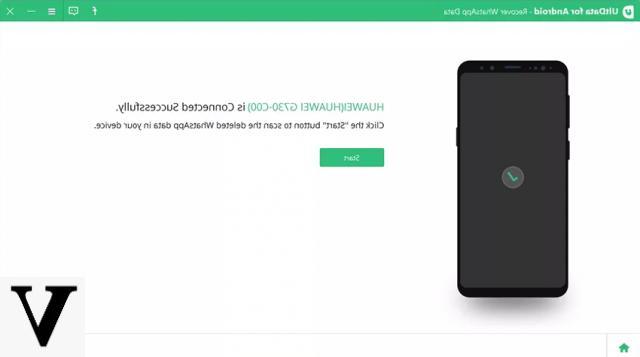
Une fois l'analyse terminée, toutes les données WhatsApp seront affichées à l'écran et réparties entre les données supprimées et les données existantes.
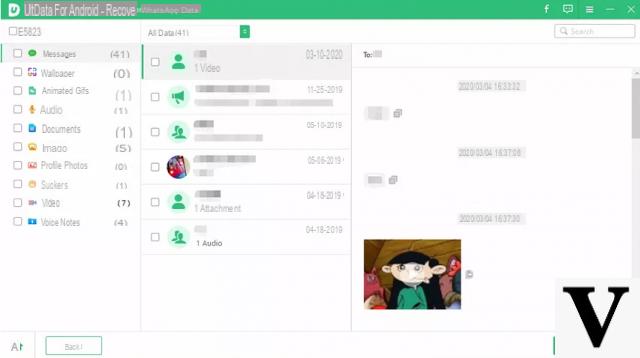
Sélectionnez les fichiers souhaités, cliquez sur le "RÉCUPÉRER
”Ci-dessous pour enregistrer les données WhatsApp sélectionnées sur votre ordinateur.
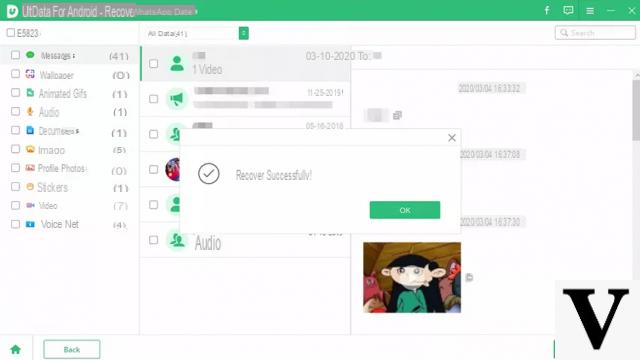 Tous ici!
Tous ici!
Solution 2. Fonelab pour Android
Fonelab par Android est l'un des logiciels "Android Whatsapp Recovery" les plus efficaces pour les smartphones et les tablettes avec le système d'exploitation Android qui peut récupérer les discussions et les messages supprimés par erreur de l'application Whatsapp de votre téléphone mobile.
L'utilisation de ce programme pour récupérer les messages WhatsApp est vraiment simple et dans cet article, nous expliquerons en détail les étapes à suivre. Vous pourrez récupérer les conversations WhatsApp depuis n'importe quel appareil Android : Samsung Galaxy, HTC, Nexus, Motorola, Huawei, LG, Huawei, Xiaomi, Lenovo, Wiko, etc ... Malheureusement, cela ne fonctionne qu'avec les appareils où il est possible d'activer les autorisations ROOT.
Avant d'acheter, vous pouvez télécharger et essayer la version de démonstration GRATUITE qui vous permet de prévisualiser, après la numérisation, combien et quels messages Whatsapp sont récupérables à partir de votre téléphone Android.
Télécharger Acheter
Prise en charge de Windows 10/8/7/Vista/XP
Si vous avez un Mac OS X, téléchargez Fonelab pour Android pour MAC
Si vous avez un iPhone ou un appareil iOS, accédez à Whatsapp Recovery pour iPhone
Guide: Comment récupérer des conversations Whatsapp supprimées sur Android
1 étape. Installez Fonelab pour Android et connectez votre mobile au PC
Voici la capture d'écran de dr.fone pour Android après l'installation et le lancement :
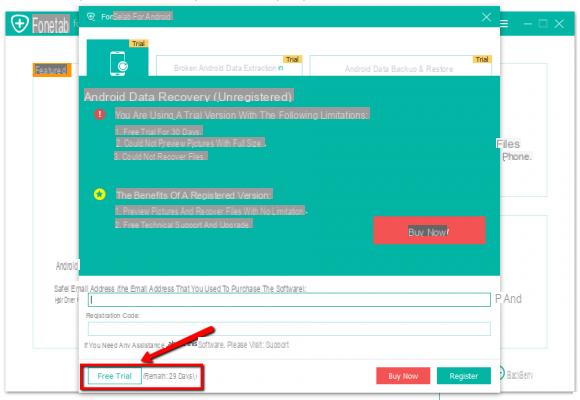
Cliquez sur le bouton ci-dessous ESSAI GRATUIT pour continuer à utiliser la version de démonstration. Voici l'interface principale du programme :
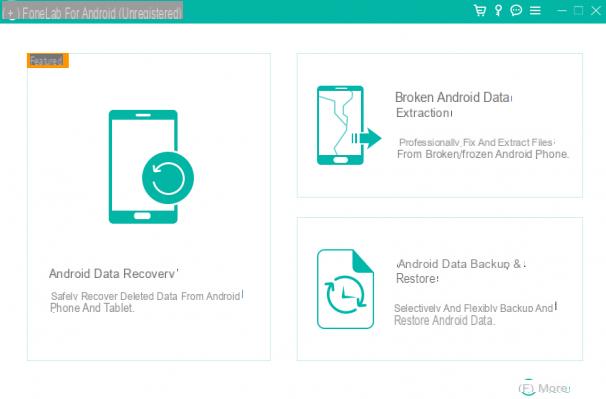
Cliquez sur "Récupération de données Android" et ce nouvel écran s'ouvrira :
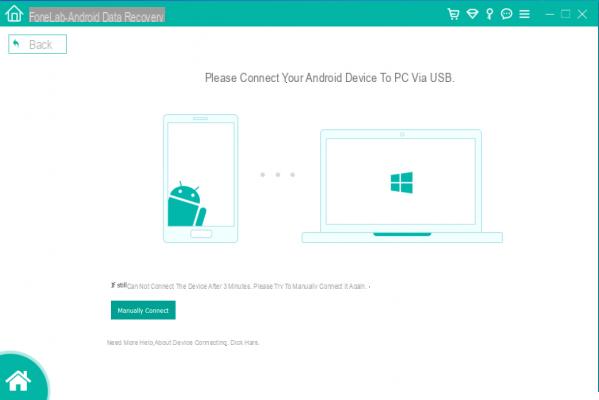
À l'aide d'un câble USB, connectez votre téléphone Android (par exemple Samsung Galaxy) au PC et le programme le détectera immédiatement.
2 étape: Activer le mode de débogage USB
Si la "USB Debugging", Le logiciel affichera cette fenêtre :
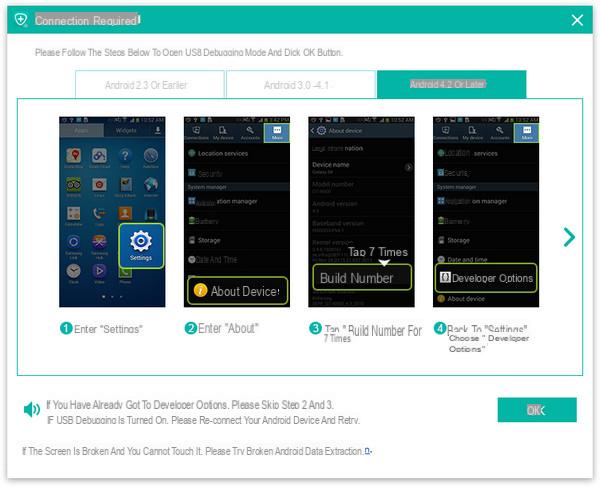
Selon la version du système d'exploitation Android de votre appareil, vous devrez activer le mode de débogage USB en suivant quelques étapes simples :
1) Pour Android 2.3 ou version antérieure : Allez dans "Paramètres" <Cliquez sur "Applications" <Cliquez sur "Développement" <Sélectionnez "Débogage USB"
2) Pour Android 3.0 jusqu'à 4.1 : Allez dans "Paramètres" <Cliquez sur "Options pour les développeurs" <Sélectionnez "Débogage USB"
3) Pour les versions Android 4.2 ou ultérieures : accédez à « Paramètres » <Cliquez sur « Informations sur le téléphone » <Cliquez sur « Numéro de version » à plusieurs reprises jusqu'à ce que « Vous êtes en mode développeur » s'affiche <Retournez à « Paramètres » <Cliquez sur Options du développeur »<Sélectionner« Débogage USB '
3 étape: Analyse de la mémoire pour les messages WhatsApp
Une fois le téléphone mobile mis en mode de débogage USB, le programme vous demandera de sélectionner les données à rechercher dans la mémoire. Dans notre cas, vous ne pouvez sélectionner que la case "Messages et pièces jointes Whatsapp »
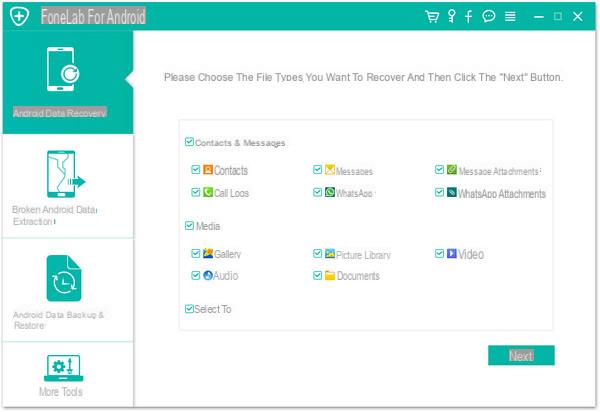
Cliquez sur su SUIVANT et le programme vérifiera avant de lancer l'analyse. Vérifiez également l'écran de votre appareil Android car il peut vous être demandé de confirmer la connexion au programme et le téléchargement de certaines applications nécessaires pour "rooter" le téléphone (indispensable pour ensuite procéder à la récupération des données Whatsapp)
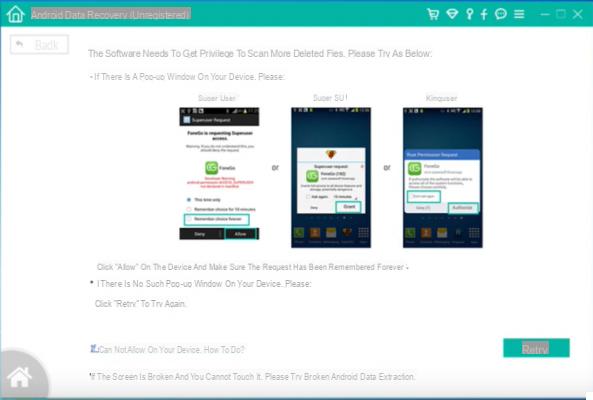
Si le programme ne parvient pas à rooter votre appareil, vous pouvez toujours procéder à l'analyse. Cependant, si cette analyse ne donne pas les résultats souhaités, vous devrez d'abord trouver un moyen de rooter votre téléphone. À cet égard, lisez comment rooter Android.
Cliquez dans le programme sur "SUIVANT« Vous pouvez lancer l'analyse complète des messages WhatsApp supprimés (et plus encore !).
À la fin, vous verrez un écran comme celui illustré ci-dessous. clic gauche sur "WhatsApp"Ou"Pièce jointe Whatsapp"Pour voir les données WhatsApp trouvées dans la mémoire du téléphone.
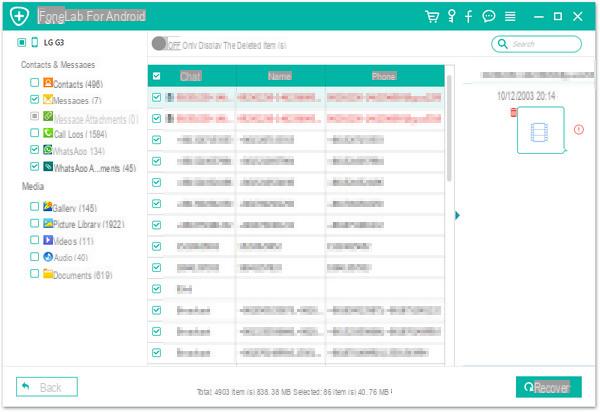
3 étape: Récupérer les conversations WhatsApp
A la fin de l'analyse, vous pourrez voir toutes les données trouvées par le programme et qui sont encore récupérables. Cliquez sur l'élément de catégorie souhaité (contacts, messages SMS, chat Whatsapp, galerie de photos, vidéo, audio, documents) et sélectionnez les fichiers que vous souhaitez récupérer.
Pour les messages WhatsApp, vous pouvez prévisualiser ceux qui sont récupérables et vous pouvez les enregistrer sur votre PC en cliquant sur SE REMETTRE. Les messages et conversations Whatsapp peuvent être enregistrés dans un fichier CSV ou HTML.
Tous ici!
Récupération Whatsapp Android -








![Transférer les contacts de l'iPhone vers Android [5 Solutions] | iphonexpertise - Site Officiel](/images/posts/908ce54a1bfb138b22e768dd787230b9-0.jpg)

















